
Şurada: CES 2019 NVIDIA sonunda FreeSync'i desteklediğini duyurdu. Aslında, şirketin aslında duyurduğu şey bir "G-SYNC Uyumlu" programdı. Ancak sorun şudur: NVIDIA’nın kartları ve sürücüleri artık uyarlanabilir senkronizasyon için FreeSync monitörlerle çalışıyor.
Durum biraz kafa karıştırıcı. Bunu düzeltelim, olur mu?
Adaptive Sync, FreeSync ve G-SYNC
AMD ve ortakları tarafından sıklıkla "FreeSync" olarak adlandırılan Adaptive Sync, bir animasyon karesinin tamamı yüklenmeye hazır olana kadar monitörün ekran yenilemesini duraklatmasına izin veren bir özelliktir. Bu, PC'nizin ve grafik kartınızın çerçeveyi ne kadar hızlı işleyebildiğine bağlı olarak daha hızlı veya daha yavaş olmak üzere saniyede birkaç kez gerçekleşir. Çerçeve, monitörünüzün yenileme hızından daha yavaşsa bekler. Bu, oyundaki hareketin yırtılmadan düzgün kalmasını sağlar.

G-SYNC, NVIDIA’nın uyarlamalı senkronizasyon / FreeSync’e alternatif markalı bir alternatifidir. Herhangi bir ek donanıma ihtiyaç duymayan FreeSync'in aksine, G-SYNC monitörleri, GPU tarafından oluşturulan ve ekranda görüntülenen karelerin senkronizasyonunu yönetmek için içlerinde küçük bir bilgisayar modülü içerir. Bu modül NVIDIA tarafından üretilir ve donanım ortaklarına sağlanır, bu nedenle G-SYNC monitörleri neredeyse evrensel olarak FreeSync monitörlerinden daha pahalıdır.
İşte daha teknik bir G-SYNC ve FreeSync'in dökümü .
Ancak birkaç yıldır NVIDIA kartlara sahip PC oyuncuları, daha ucuz monitörlerde uyarlanabilir senkronizasyon / FreeSync yeteneklerine erişemediklerinden yakınıyorlar. İtibariyle NVIDIA sürücü sürümü 417.71 15 Ocak 2019'da yayınlandı, bu artık bir sorun değil.
G-SYNC Vs G-SYNC Uyumlu
NVIDIA’nın FreeSync monitörler için yeni desteği, "G-SYNC Uyumlu" adlı bir program aracılığıyladır. NVIDIA GPU'lar artık konfigürasyon aracında "G-SYNC Uyumlu" etkinleştirilmiş FreeSync monitörlerle çalışıyor. Huzzahlar ve hurrahlar her yerde.

Şimdi, NVIDIA, hem GPU'yu hem de monitörü çalıştıran NVIDIA donanımı ile daha pahalı G-SYNC seçeneğinin üstün bir seçim olduğunu düşündüğünü açıkça ortaya koyuyor. Ancak aynı zamanda G-SYNC onayına layık olduğunu düşündüğü birkaç FreeSync monitörü de seçti (resmi marka değilse). CES'de NVIDIA mühendisleri, yüzlerce FreeSync monitörünü bağımsız olarak test ettiklerini ve şunu bulduklarını söylediler: sadece on iki kişi zorlu testlerini geçti panel kalitesi, yenileme tutarlılığı, renk doğruluğu ve diğer kriterler için. Bu on iki monitör:
- Acer XFA240
- Acer XZ321Q
- Acer XV273K
- Acer XG270HU
- Agon AG241QG4
- AOC G2590FX
- Asus MG278Q
- Asus XG258
- Asus XG248
- Asus VG278Q
- BenQ XL2740
G-SYNC markalı monitörlerde özel G-SYNC donanımı olmamasına rağmen, bu monitörleri monitörün kendisi tarafından etkinleştirilen uyarlamalı senkronizasyon ile bağlarsanız, NIVIDA'nın sürücüsünde otomatik olarak G-SYNC etkin olacaktır. FreeSync! Bir NVIDIA kartınız olduğu için yalnızca buna G-SYNC denir.
NVIDIA daha geniş bir oyun monitörleri yelpazesini test etmeye devam ettikçe bu liste büyüyecek. Aslında, henüz piyasada olmayan en az bir FreeSync monitör, yeni Razer Raptor , daha piyasaya sürülmeden önce G-SYNC için sertifika alacak.

Ya yukarıdaki listede bulunmayan yüzlerce FreeSync monitörden birine sahipseniz? Merak etmeyin. Monitörünüz NVIDIA’nın katı dahili test standartlarını geçemese de, yine de G-SYNC Uyumlu programla deneyebilirsiniz. Daha düşük kare hızlarında yırtılmayı ortadan kaldıran uyarlamalı senkronizasyon özelliği sayesinde oyunlarınızın akıcılığında gözle görülür bir gelişme görebilirsiniz. Nasıl olduğunu görmek için sonraki bölüme bakın.
Herhangi Bir FreeSync Monitöründe "G-SYNC Uyumlu" Modu Nasıl Etkinleştirilir
Monitörünüz NVIDIA tarafından onaylanmadıysa, G-SYNC Uyumlu modu etkinleştirmek için ihtiyacınız olan şeyler:
- FreeSync (uyarlamalı senkronizasyon) özellikli bir monitör
- Bir NVIDIA GTX veya RTX grafik kartı (dahili ayrı kartlara sahip dizüstü bilgisayarlar da uygundur)
- Bunları bağlayan bir DisplayPort kablosu (Mini-DisplayPort iyidir)
- NVIDIA GPU sürücüleri, 417.71 veya üstü
Monitörünüzün FreeSync uyumlu olduğunu onayladıktan ve bir DisplayPort kablosu kullandığınızda, monitörünüzün ekran menüsünü kontrol edin. Bu, monitördeki fiziksel düğmeler aracılığıyla etkinleştirdiğiniz şeydir. Menüye gidin ve Adaptive Sync veya FreeSync işlevinin etkinleştirildiğinden emin olun.

Şimdi, Windows'ta, masaüstünüzü sağ tıklayıp "NVIDIA Denetim Masası" nı seçerek NVIDIA Kontrol Panelini açın.
Ayrıca, Başlat menüsünde veya Windows Denetim Masasında bir simge olarak NVIDIA Denetim Masasına bir kısayol da bulabilirsiniz.
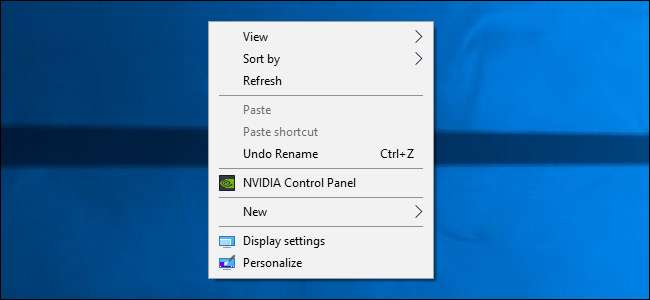
NVIDIA Kontrol Panelinde, sol taraftaki "Ekran" menüsü altında "G-SYNC Kur" görmelisiniz. "G-SYNC'i Kur" seçeneğini görmüyorsanız ve monitörünüz tarafından etkinleştirildiğinden eminseniz, monitörünüz için sürücüleri manuel olarak yüklemeniz gerekebilir.
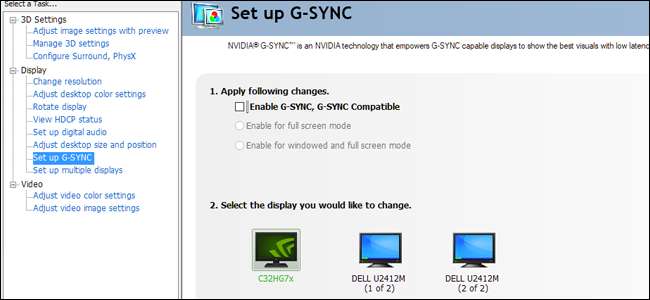
Set Up G-SYNC ekranında, birden fazla monitörünüz varsa ana monitörünüzün seçili olduğundan emin olun. "G-SYNC'i Etkinleştir, G-SYNC Uyumlu" seçeneğinin yanındaki onay işaretini tıklayın. Oyunlarınızı nasıl görüntülediğinize bağlı olarak, yalnızca tam ekran modunda mı yoksa hem pencereli hem de tam ekran modlarında mı etkinleştireceğinizi seçin.

G-SYNC / FreeSync'i etkinleştirmek için “Uygula” ya tıklayın. Gitmekte iyisin! En sevdiğiniz oyunlarda daha akıcı oyunun tadını çıkarın. Bazı oyunların tam ekran modunda veya pencereli modda çalıştırılmasına bağlı olarak daha iyi veya daha kötü çalışabileceğini unutmayın ("tam ekran pencereli" bu amaç için pencereli olarak sayılır). Sorun yaşıyorsanız geri dönüp bu ayarı NVIDIA Kontrol Panelinde değiştirebilirsiniz.







